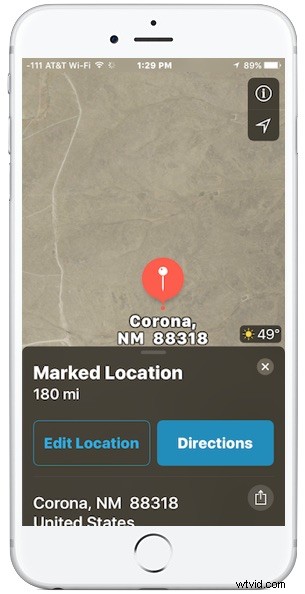
¿Alguna vez ha encontrado una ubicación o un punto interesante en un mapa que desea compartir con otra persona? Con la aplicación iPhone Maps, puede marcar fácilmente una ubicación en un mapa y luego compartir ese pin marcado con otra persona, brindándole la ubicación exacta marcada. Esta gran característica tiene muchos propósitos obvios para las direcciones, pero también es un truco útil para muchos pasatiempos y profesiones.
Mostremos cómo marcar una ubicación en un mapa usando iPhone y luego cómo compartir ese lugar marcado con otra persona.
Cómo compartir una ubicación específica de Maps usando iPhone
- Abra la aplicación Mapas en un iPhone (o iPad)
- Navega usando la aplicación Maps a una ubicación que quieras fijar y compartir
- Toca y mantén presionada la ubicación de Maps que deseas marcar con un alfiler, aparecerá una banderita roja momentáneamente
- Toca el ícono "Compartir", parece un cuadro con una flecha saliendo de la parte superior
- Elija el método con el que desea compartir la ubicación anclada, el correo electrónico, los mensajes o cualquier otra cosa
- Proceda a compartir la ubicación, repita con otras ubicaciones si lo desea
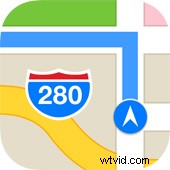
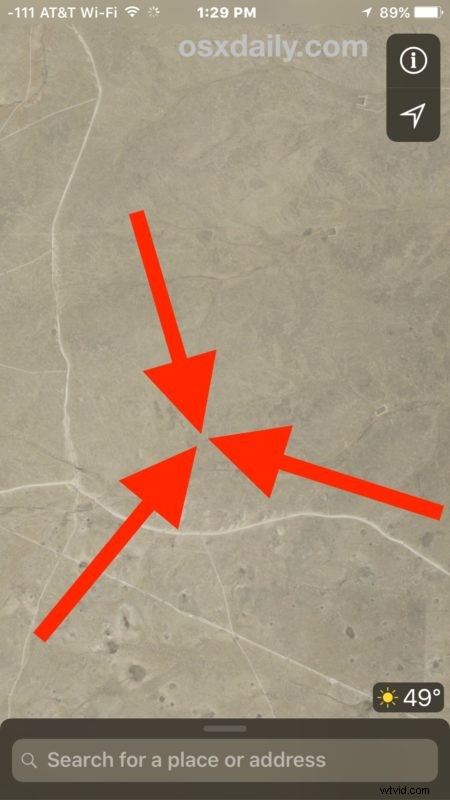
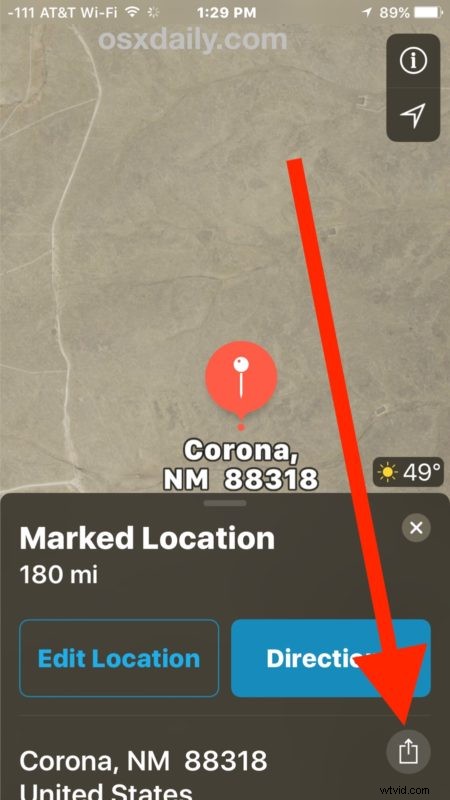
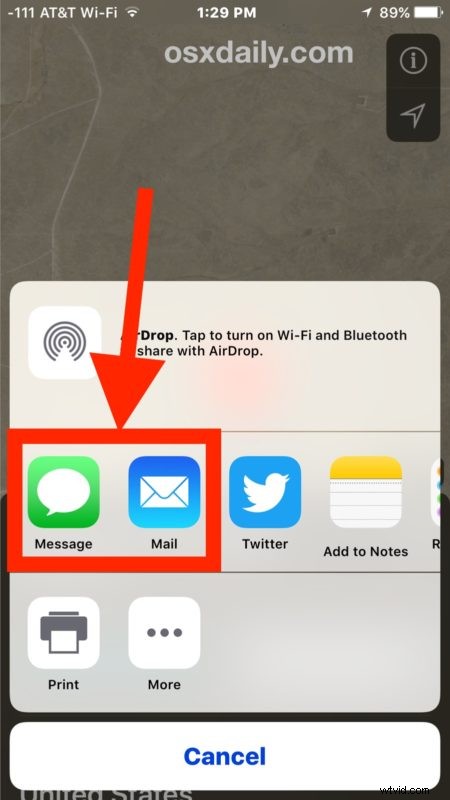
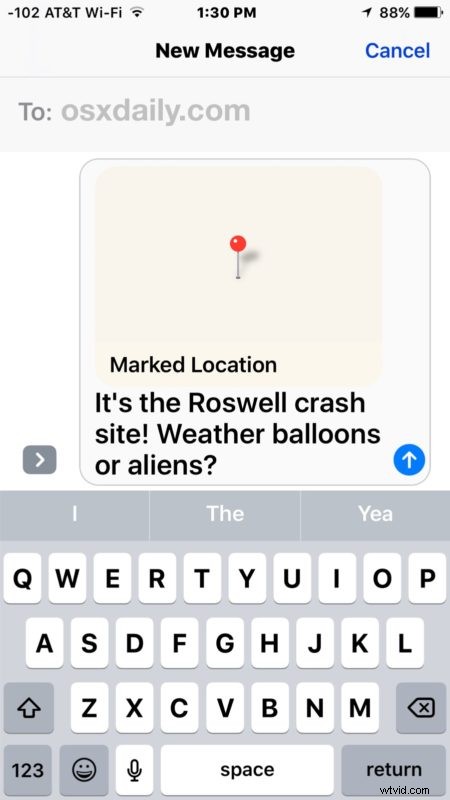
En este tutorial de demostración, mapeamos una ubicación remota específica usando la aplicación iPhone Maps y luego compartimos esa ubicación fijada exacta con otra persona usando la aplicación Mensajes. Obviamente, puedes mapear, anclar y compartir cualquier lugar con este truco, y puedes compartir la ubicación con mensajes, correo electrónico, Twitter, Facebook o agregarlo a una lista en una aplicación como Notes.
Este es un truco fantástico para direcciones genéricas, pero muchas profesiones y pasatiempos también encontrarán que esta función de mapeo y ubicación compartida es invaluable. ¿Quieres compartir la ubicación de un punto de referencia específico? No hay problema. Tal vez quieras conocer a alguien en un banco de un parque específico, o tal vez quieras compartir un gran punto de vista con alguien. O tal vez solo quiera compartir la ubicación de un carrito de comida de tacos particularmente sabroso. Ya sea que sea un aficionado, un explorador, un agente de bienes raíces o trabaje con geografía, esta es una característica realmente maravillosa para que la use.
Estamos demostrando esto con la aplicación Apple Maps, pero también puede realizar exactamente el mismo truco con Google Maps en el iPhone o iPad, que también admite fijar ubicaciones y compartir ubicaciones de manera similar (aunque con una interfaz ligeramente diferente) .
Por cierto, si desea compartir una ubicación con alguien que no tiene un iPhone (o Android), puede obtener las coordenadas GPS de una ubicación usando el iPhone y enviárselas a alguien.
Si bien esto se aplica a las aplicaciones de Maps para iPhone, iPad y dispositivos móviles, también puede compartir una ubicación de Maps desde la Mac con la misma facilidad.
Una nota final, si está usando esto para compartir su ubicación actual con la misma persona repetidamente, otro enfoque es simplemente usar la función Compartir ubicación actual directamente desde Mensajes en iPhone, que le permite compartir su ubicación en curso con otra persona que tiene un iPhone.
¿Tienes otros consejos interesantes de Maps para iPhone? ¡Háznoslo saber en los comentarios!
